نحوه سفارشی سازی دکمه اکشن آیفون 15 پرو
یکی از تغییرات قابل توجه طراحی که با آیفون 15 پرو معرفی شد، اضافه شدن دکمه اکشن بود. اگر گوشی جدید را برداشته اید، در اینجا نحوه سفارشی کردن عملکرد دکمه جدید آورده شده است.
دکمه اکشن – قابلیتی که هر کسی که اپل واچ اولترا دارد فوراً با آن آشنا می شود – جایگزین سوئیچ زنگی می شود که روی هر آیفون قبلی قرار داشت. هنوز هم می تواند به عنوان یک راه سریع برای بی صدا کردن تلفن عمل کند، اما اکنون مهارت های اضافی زیادی نیز وجود دارد.
آنچه با فشار دادن دکمه به دست میآید را میتوان تغییر داد، و در زیر نحوه تغییر آنچه را که با فشار دادن دکمه Action اتفاق میافتد را بررسی میکنیم.
آنچه شما نیاز دارید:
- آیفون 15 پرو یا آیفون 15 پرو مکس
نسخه کوتاه
- قفل آیفون 15 پرو را باز کنید
- تنظیمات را باز کنید
- دکمه Action را انتخاب کنید
- از میان گزینه های موجود بکشید
- دکمه Action را فشار دهید
-
مرحله
1قفل آیفون 15 پرو را باز کنید
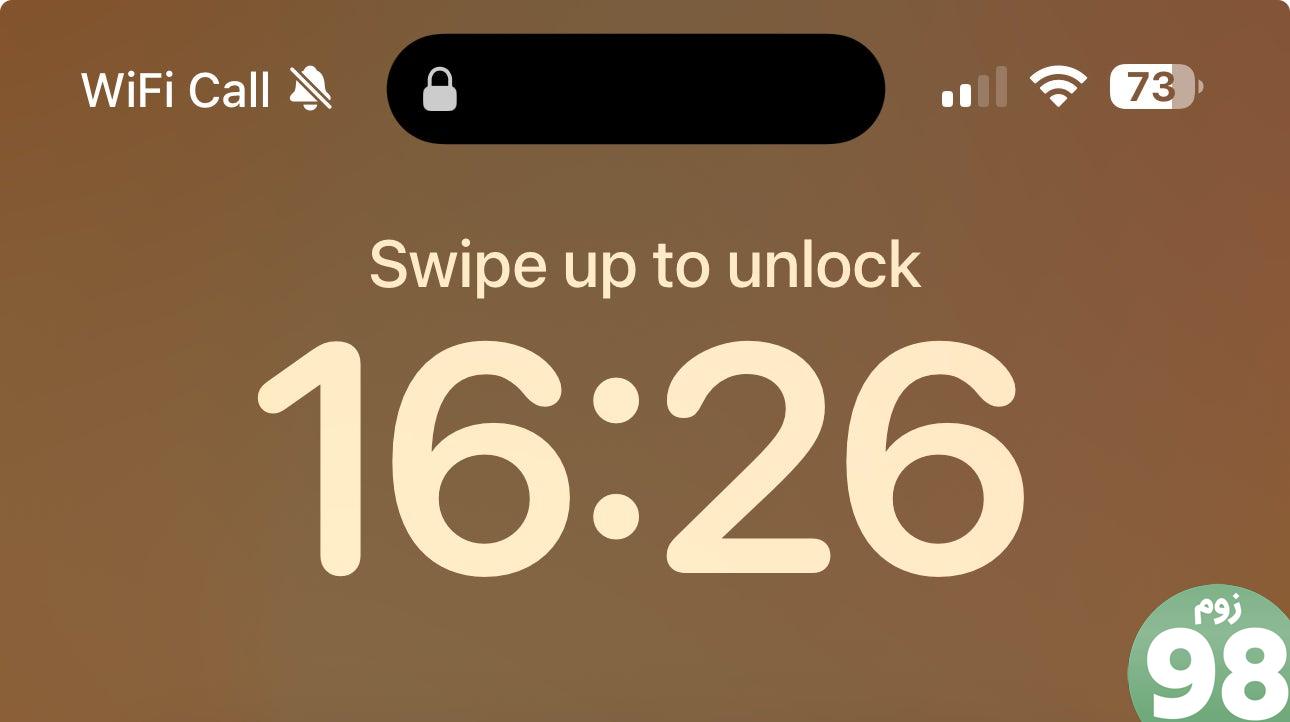
ابتدا قفل آیفون 15 پرو یا آیفون 15 پرو خود را باز کنید تا به صفحه اصلی پر از نمادها نگاه کنید.
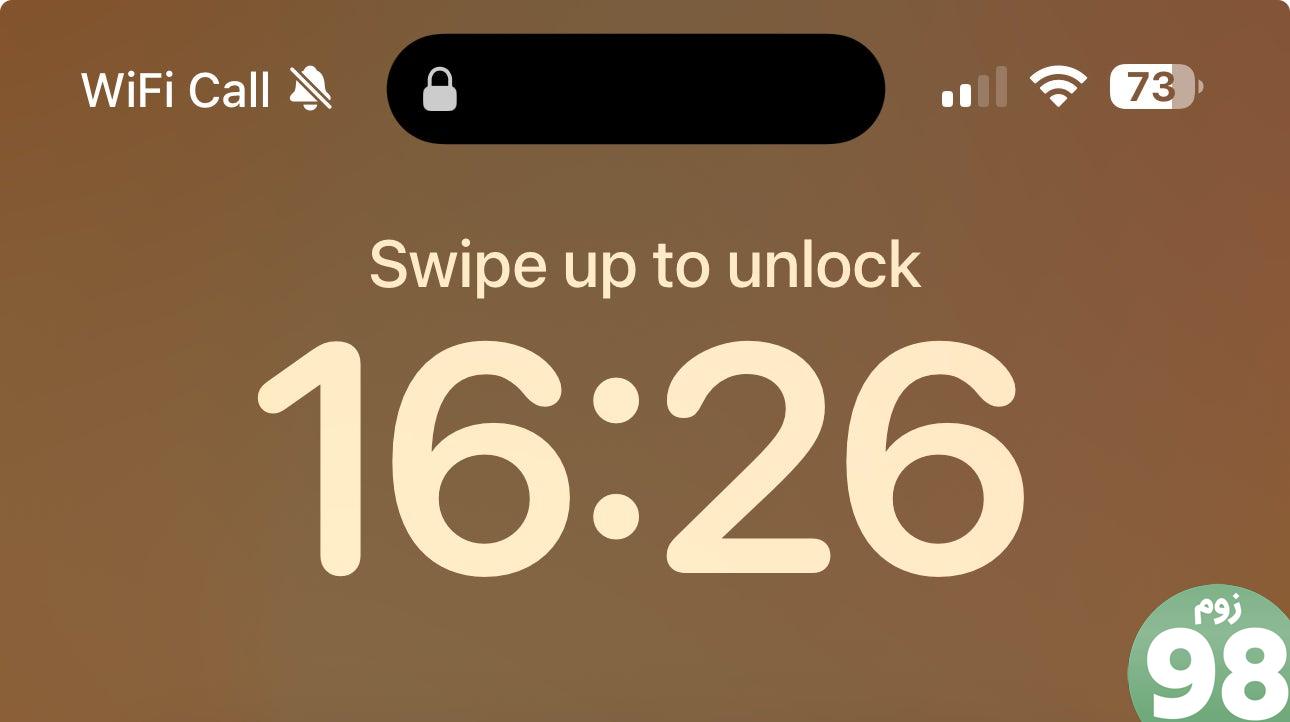
-
مرحله
2تنظیمات را باز کنید
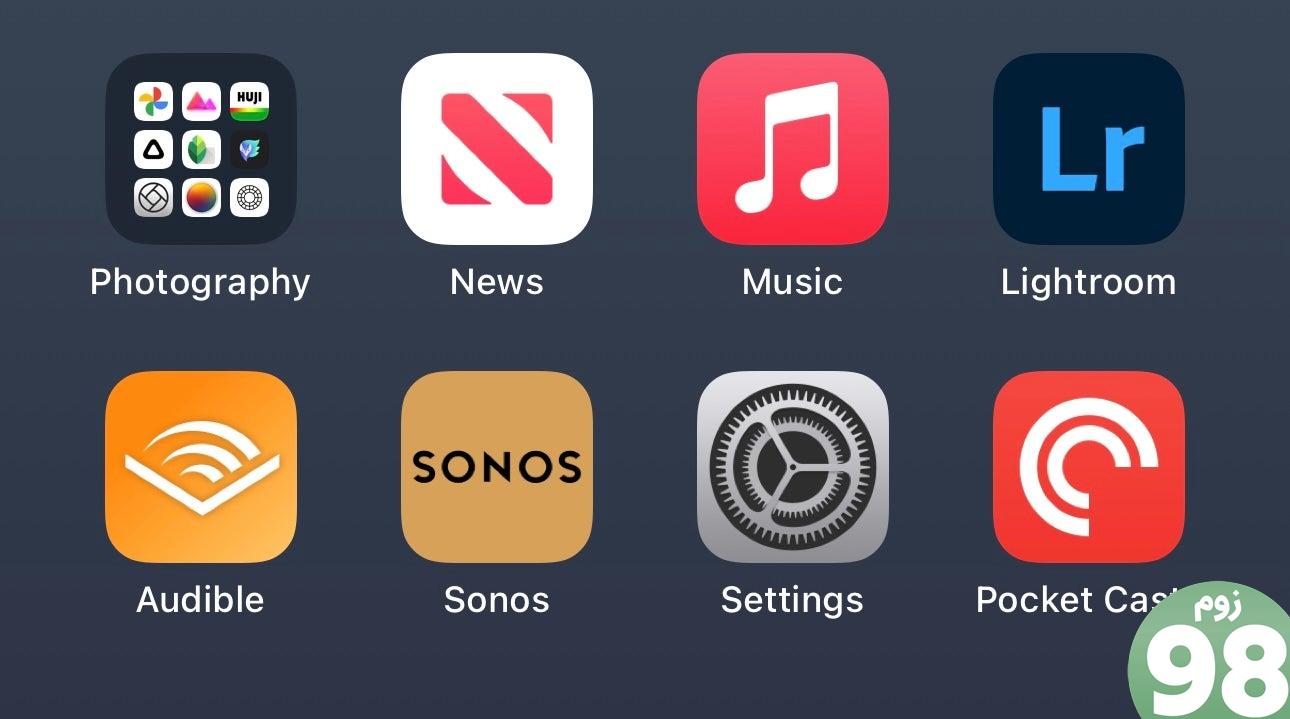
سپس نماد تنظیمات را پیدا کرده و روی آن ضربه بزنید. این برنامه با نماد چرخ دنده ای که در تصویر می بینید مشخص شده است.
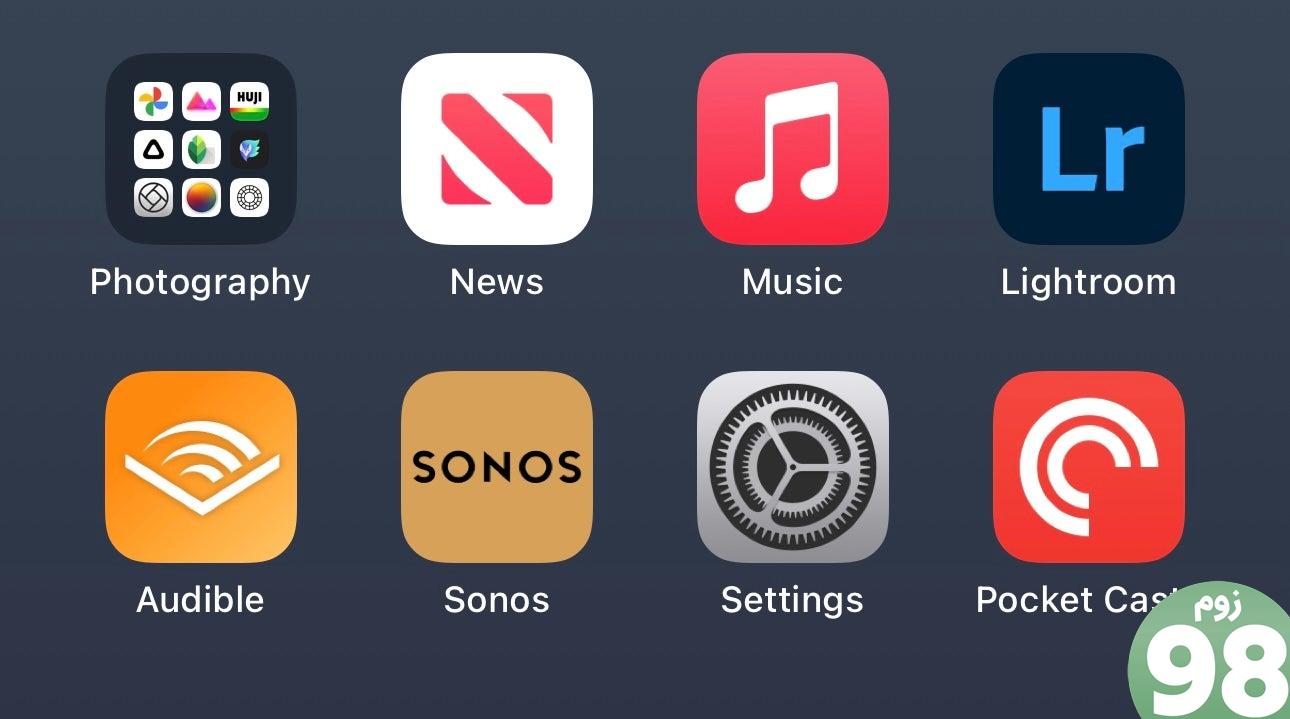
-
مرحله
3دکمه Action را انتخاب کنید
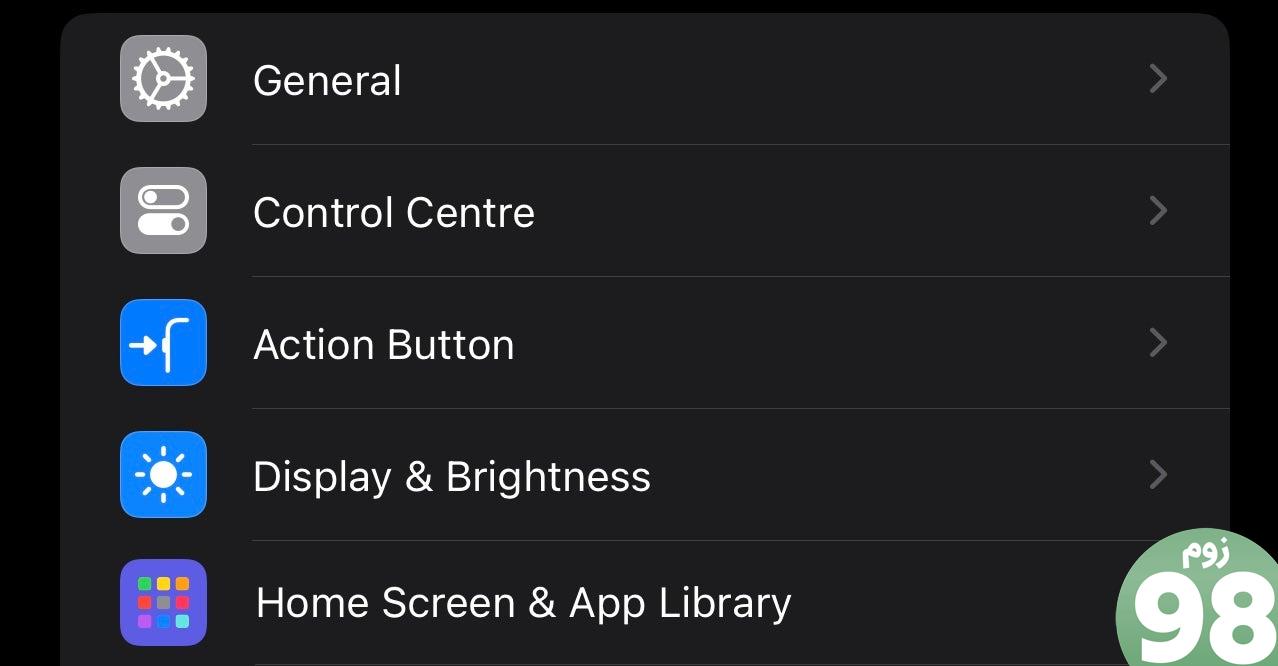
وقتی وارد تنظیمات شدید، به پایین بروید تا گزینه Action Button را ببینید. روی آن ضربه بزنید.
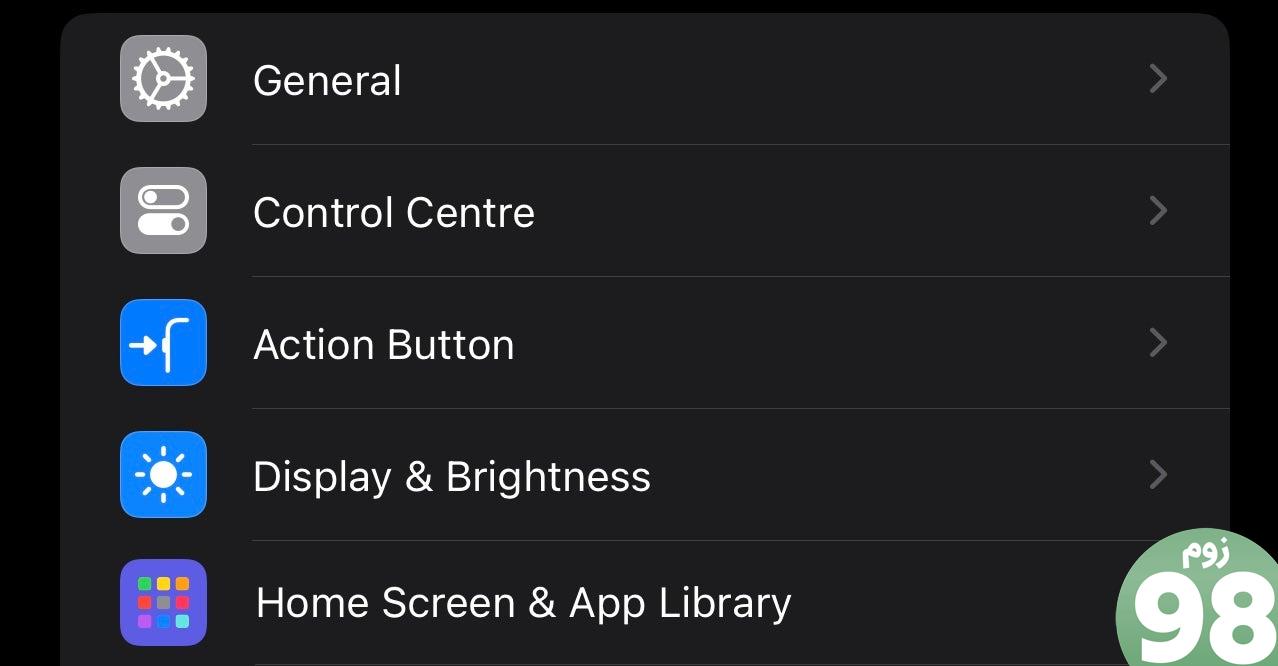
-
مرحله
4انگشت خود را روی گزینه های موجود بکشید
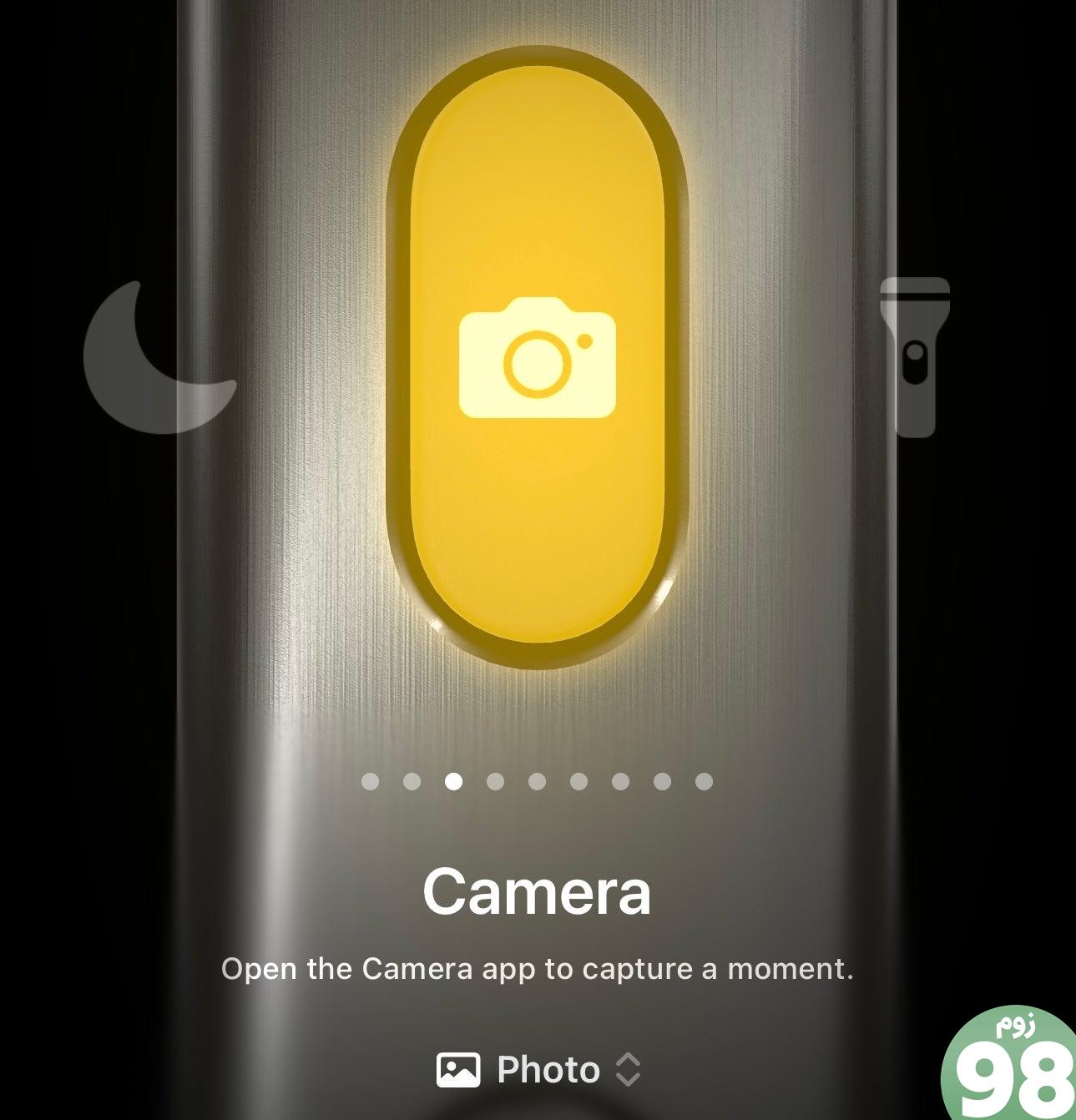
در مرحله بعد، به صفحه منویی هدایت میشوید که با پیشنهادات بسیار متفاوت به نظر میرسد و همه چیزهایی را که میتوان با فشار دادن دکمه Action به دست آورد، نشان میدهد. گزینهها عبارتند از روشن کردن چراغ قوه، شروع منوی صوتی، باز کردن دوربین یا ذره بین، بیصدا کردن تلفن یا وارد کردن حالت فوکوس خاص. همچنین گزینه ای برای تنظیم آن بر روی هر میانبر از برنامه ای با همین نام وجود دارد.
پس از اینکه روی عملکرد حرکت کردید، به طور خودکار انتخاب می شود.
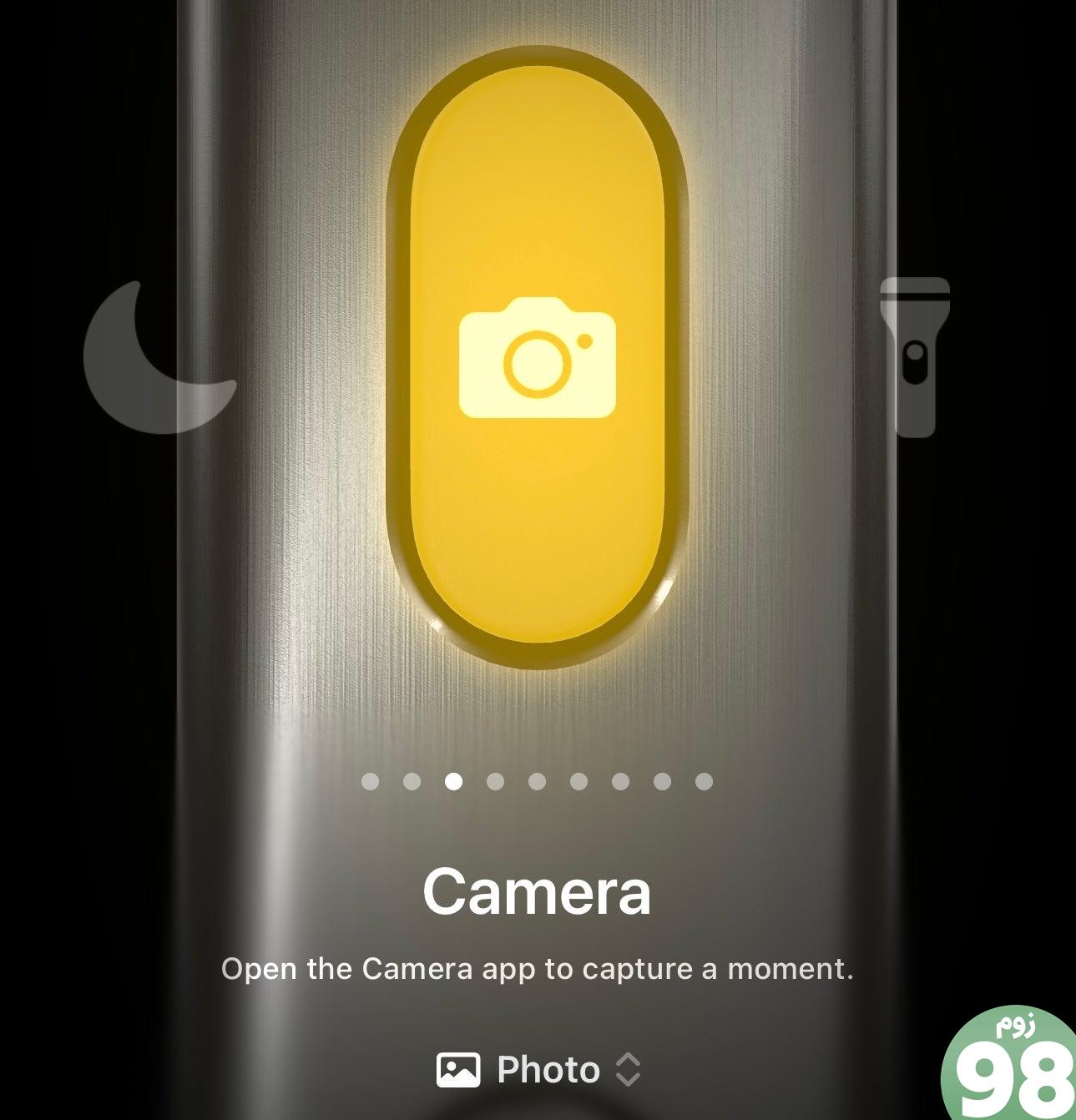
-
مرحله
5دکمه Action را فشار دهید

برای بررسی عملکرد عملکرد، دکمه Action را فشار دهید و باید به زندگی پرش کنید. به عنوان مثال، اگر دوربین را انتخاب کرده باشید، باید به برنامه منتقل شوید.

عیب یابی
آیا می توانید عملکردی را به فشارهای دوبل یا طولانی تر اضافه کنید؟
خیر، در حال حاضر فقط می توانید یک عمل را با فشار دادن دکمه تنظیم کنید. با این حال، زمانی که در یک برنامه هستید، این عملکرد می تواند تغییر کند. به عنوان مثال، اگر تنظیم شده باشد که دوربین را باز کند، می توان از آن به عنوان دکمه شاتر استفاده کرد.
میشه کامل خاموشش کرد؟
بله، یکی از گزینه ها No Action است. این را انتخاب کنید و با فشار دادن دکمه هیچ کاری انجام نمی دهد.
لینک کوتاه مقاله : https://5ia.ir/tWXcEq
کوتاه کننده لینک
کد QR :

 t_98zoom@ به کانال تلگرام 98 زوم بپیوندید
t_98zoom@ به کانال تلگرام 98 زوم بپیوندید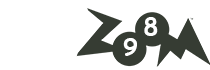
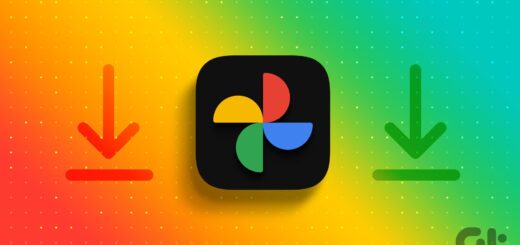
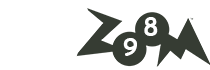






آخرین دیدگاهها